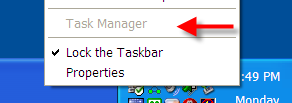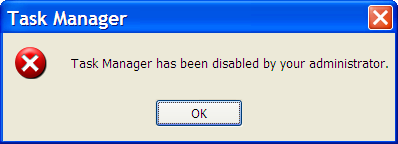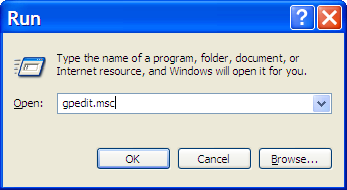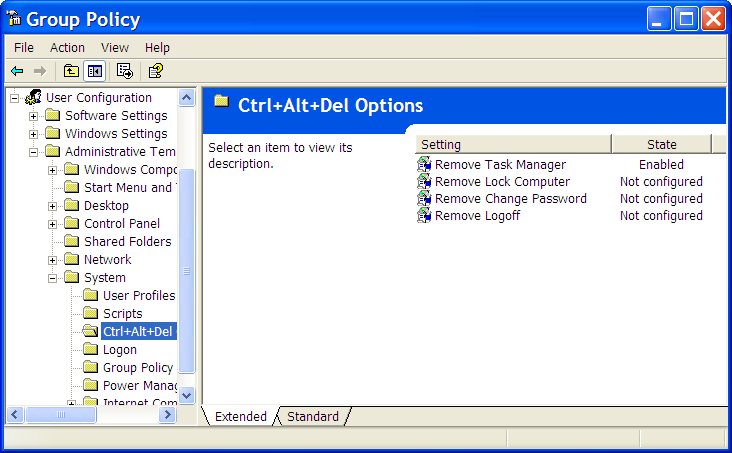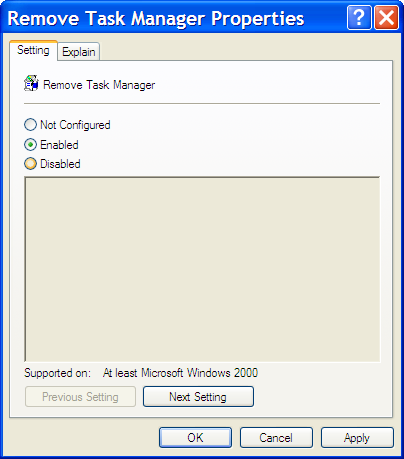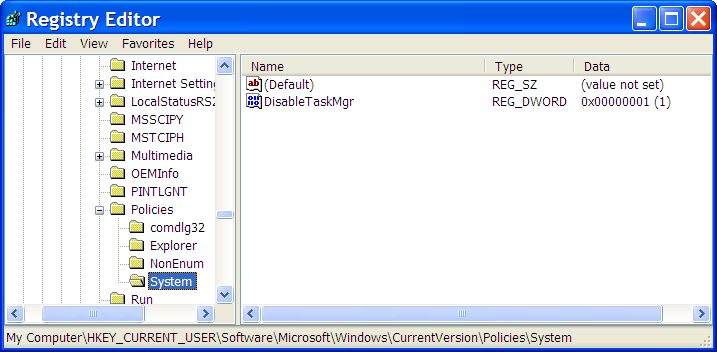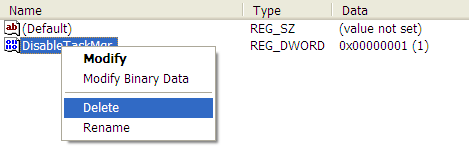Melanjutkan tutorial tentang Cara membuat Email dengan domain sendiri secara manual. Saya ingin berbagi sebuah trik sederhana, masih tentang cara membuat email tetapi kali ini menggunakan cara otomatis dengan modal beberapa baris script. Sangat berguna karena sobat tidak perlu repot – repot login CPanel atau ketika koneksi internet lambat.
Teknik ini juga memudahkan sobat dalam bekerja tanpa bolak-balik new tab atau klik-klok mouse, capek  . Sobat hanya perlu mengetahui :
. Sobat hanya perlu mengetahui :
- Nama Domain (contoh: domainsobat.com)
- Username CPanel (contoh: administrator)
- Password CPanel (contoh: passwdcpanel)
- Frontend CPanel (contoh: X3)*
- Limit Quota Email (ini optional)
Jika sudah menghafal 4-5 kalimat itu maka sobat sudah bisa membuat email sendiri tanpa login CPanel alias otomatis. Bagaimana Caranya ?
Misalkan sobat ingin membuat email dengan nama akun myemail, password cthpassku dengan batasan limit quota 100 mb maka scriptnya seperti ini ;
Jika script sobat sudah jadi silahkan paste dan enter di URL browser seperti inihttp://administrator:passwdcpanel@domainsobat.com:2082/frontend/x3/mail/doaddpop.html?email=myemail&password=cthpassku&domain=domainsobat.com"a=100mb
*Untuk mengetahui frontend yang sobat pakai silahkan login CPanel terlebih dahulu. huh login lagi, login lagi hehehe

 Administrator
Administrator